IPhone ou iPad : Écran semble trop grand ou trop zoomé

Résoudre un problème où l

Êtes-vous confronté à des problèmes avec le partage familial Apple Music sur votre iPhone ? Ne t'inquiète pas; tu n'es pas seul. De nombreux utilisateurs rencontrent des problèmes qui les empêchent de profiter des avantages du partage de leurs chansons préférées avec les membres de leur famille. La bonne nouvelle est qu'il existe différentes manières de résoudre le problème du partage familial qui ne fonctionne pas sur Apple Music.
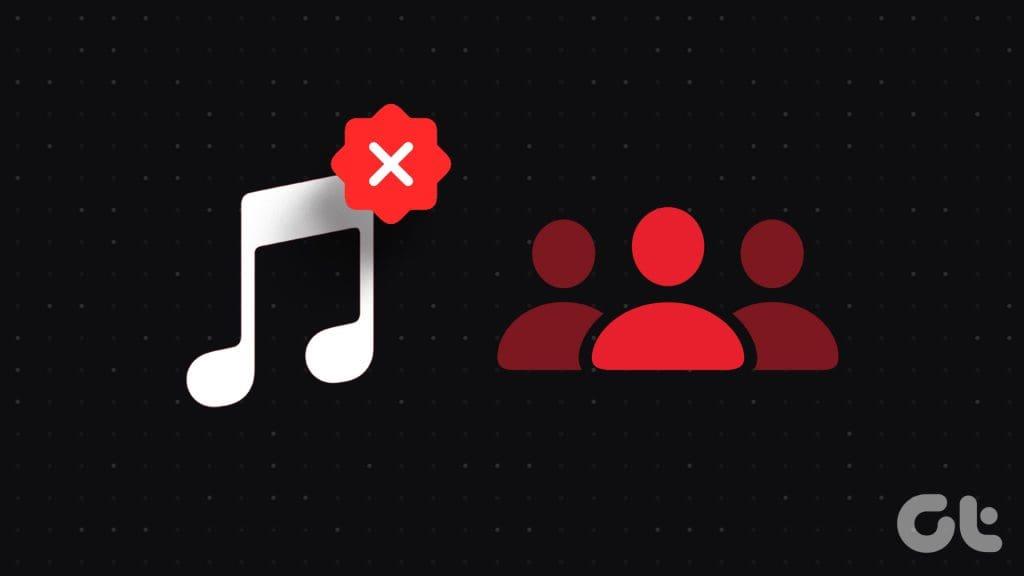
Dans cet article, nous vous présenterons différentes méthodes pour résoudre les problèmes de partage familial Apple Music et garantir que vous reveniez à l'harmonie avec vos proches. Commençons.
Tout d’abord, il est important de vous assurer que tous les membres de votre groupe familial résident dans la même région. La dissonance géographique peut mettre un frein au partage. En fait, l'une des raisons les plus courantes pour lesquelles le partage familial Apple Music ne fonctionne pas est la différence de région entre les membres de la famille.
Voici comment vérifier que tous les membres de votre forfait de partage familial ont leur identifiant Apple défini sur la même région .
Étape 1 : Ouvrez l'application Paramètres sur votre iPhone. Ici, appuyez sur votre identifiant Apple en haut. Ensuite, appuyez sur « Médias et achats ».
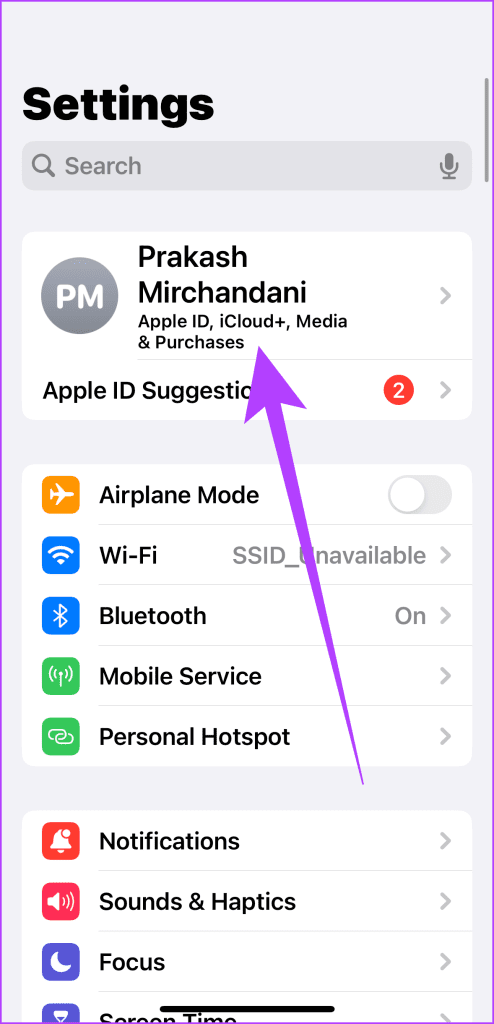
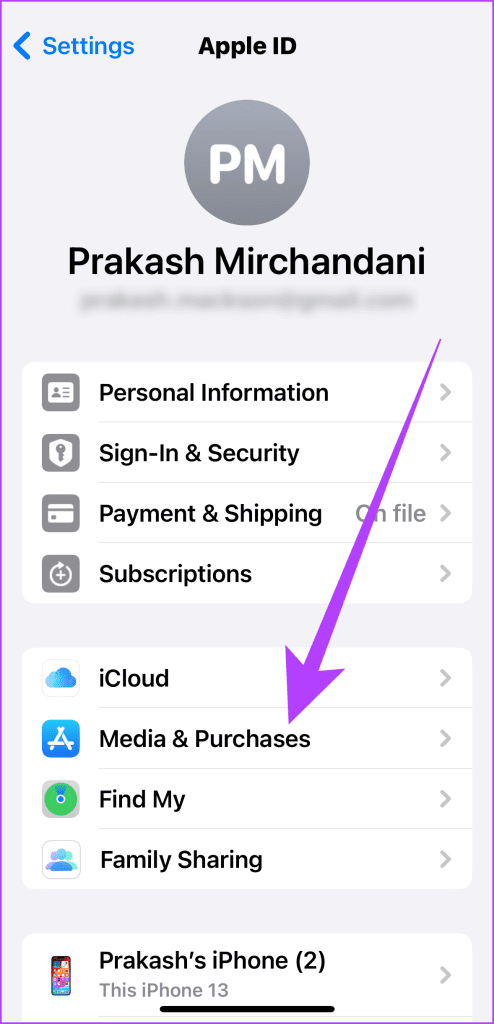
Étape 2 : Dans la nouvelle fenêtre pop-up, sélectionnez « Afficher le compte ». Maintenant, vérifiez l'entrée à côté de Pays/Région dans les paramètres de votre compte.
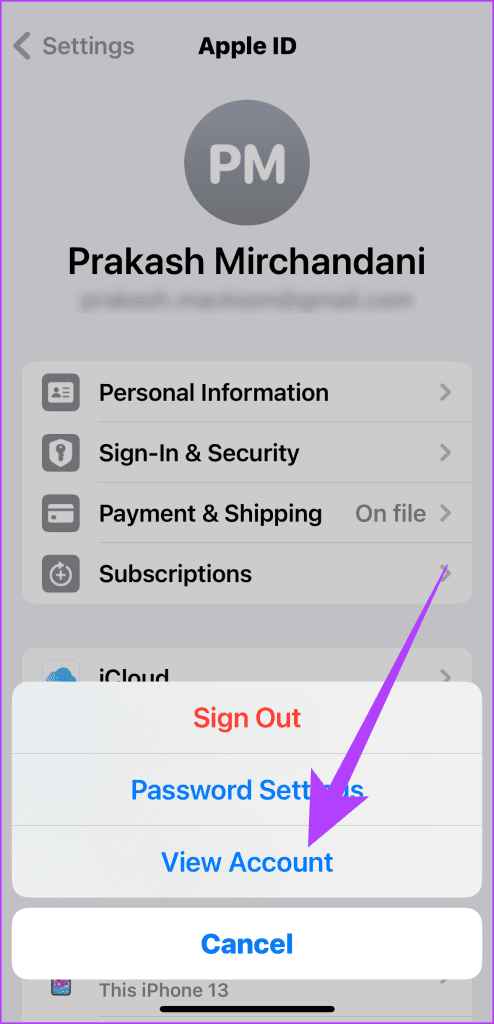
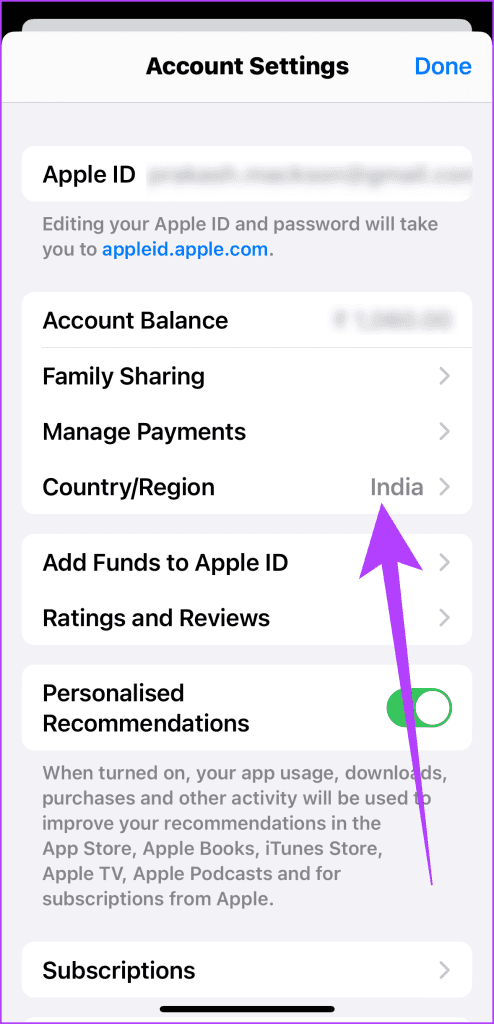
Vérifiez cela sur tous les autres utilisateurs d'iPhone de la famille. Assurez-vous que la région correspond à tous les membres de la famille. Sinon, vous pouvez le modifier depuis la même page.
Si le problème persiste, supprimez et ajoutez à nouveau des membres de votre famille à votre forfait. Cela s'est avéré être la solution pour plusieurs utilisateurs sur la communauté des forums d'Apple et sur Reddit. Voici comment procéder.
Étape 1 : Accédez à Paramètres et appuyez sur votre identifiant Apple. Ici, sélectionnez Partage familial.
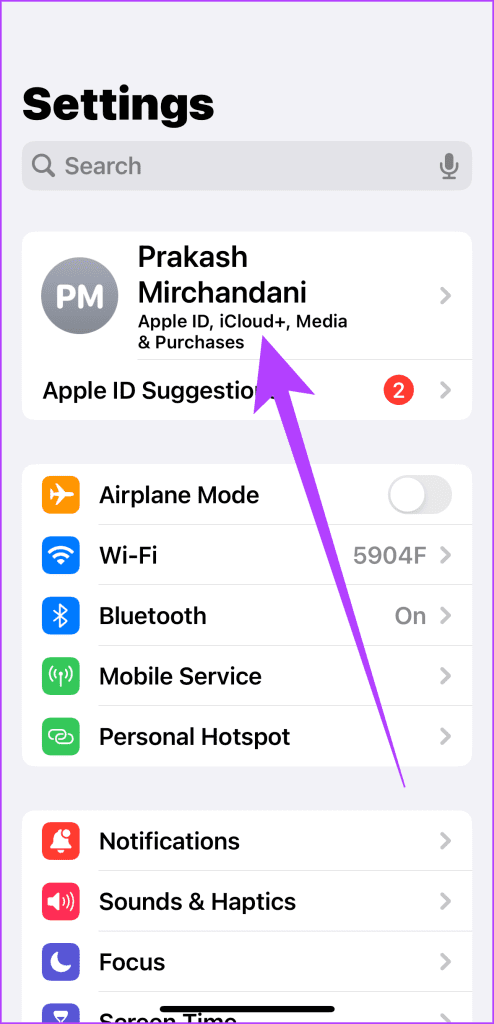
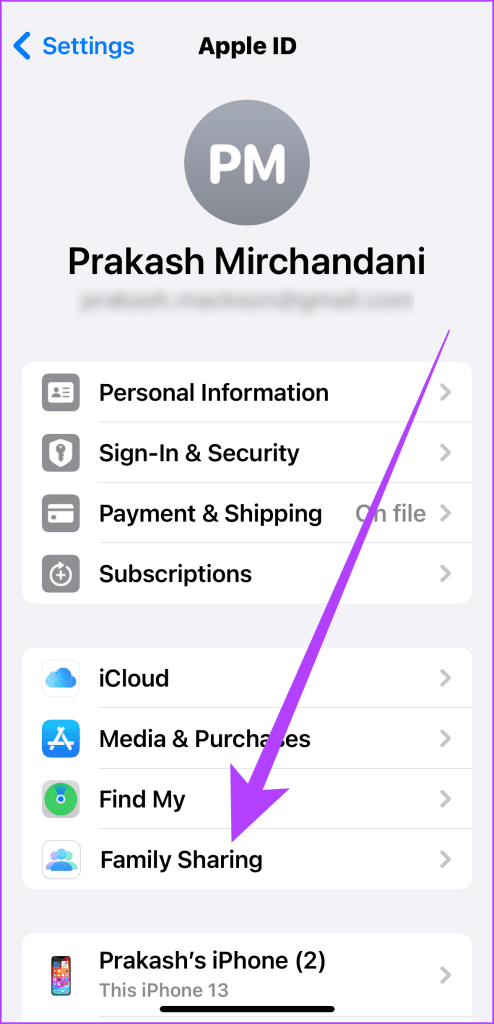
Étape 2 : Maintenant, choisissez le membre de la famille que vous souhaitez supprimer. À l'intérieur, appuyez sur « Supprimer de la famille ».
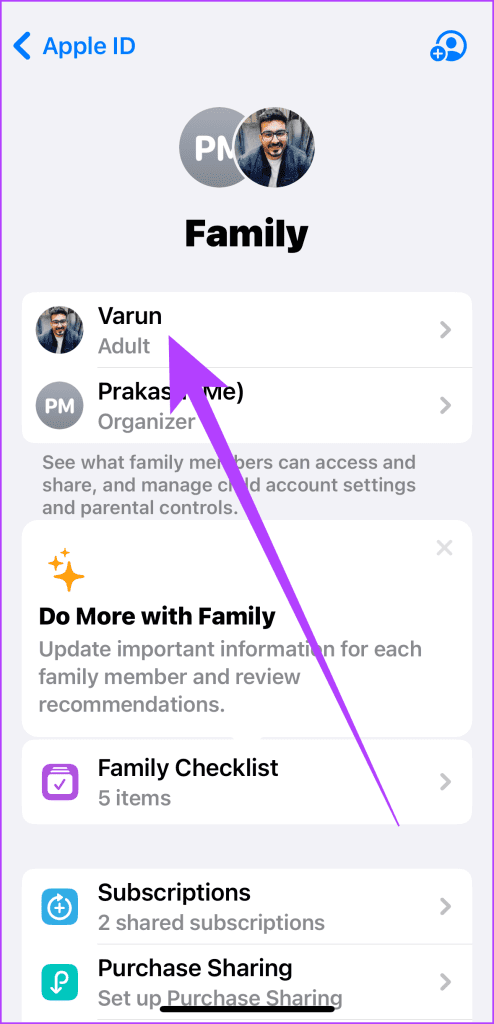
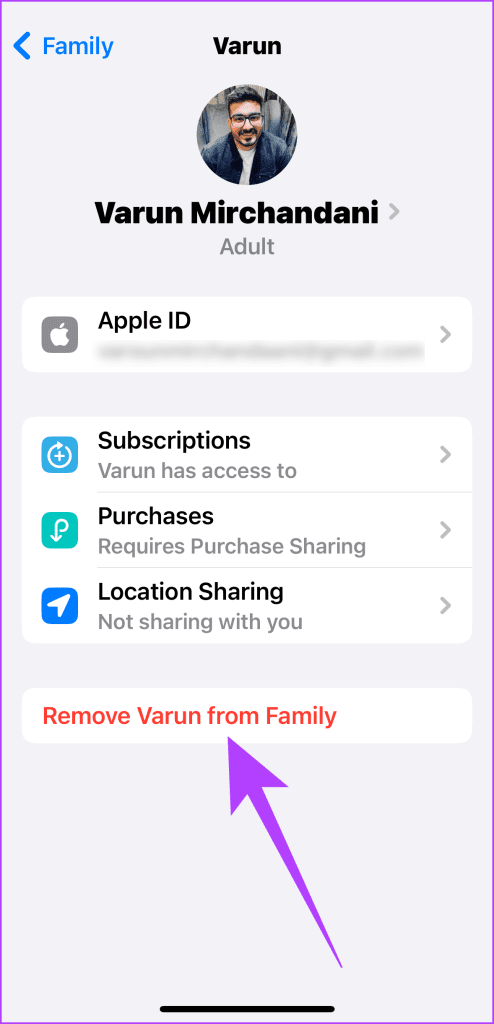
Étape 3 : Une fois terminé, réinvitez-les en appuyant sur l'icône d'invitation.
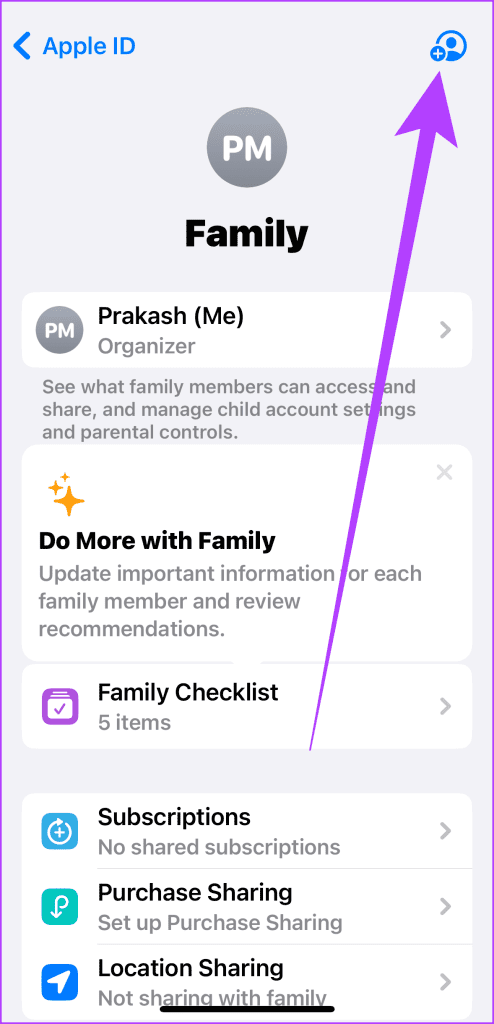
Parfois, une simple sortie et un rappel suffisent. Déconnectez-vous de votre identifiant Apple sur tous les iPhones rencontrant des problèmes, puis reconnectez-vous. Cela actualise la connexion et peut résoudre des problèmes mineurs. Pour faire ça,
Étape 1 : Accédez aux paramètres de votre compte dans l'application Paramètres.
Étape 2 : Faites défiler vers le bas et appuyez sur Se déconnecter. Ensuite, reconnectez-vous à l’aide de vos informations d’identification Apple.
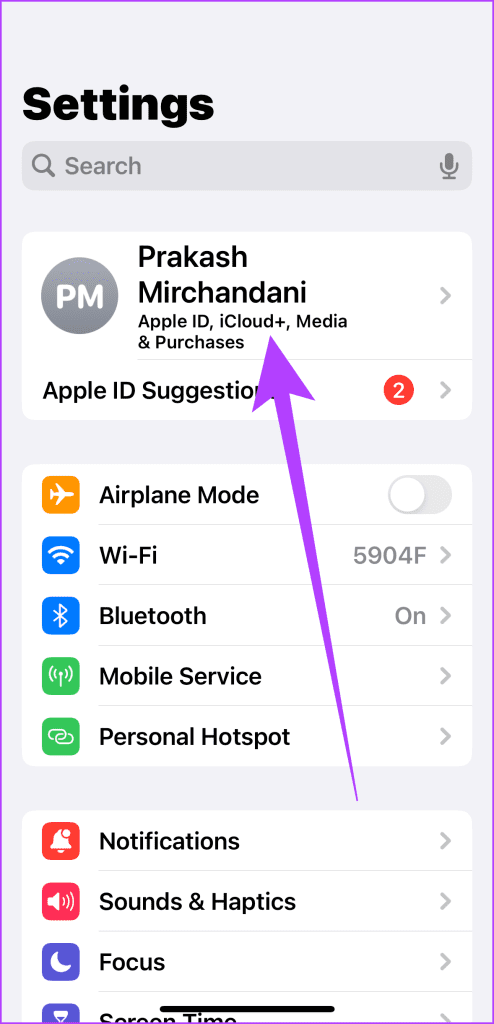
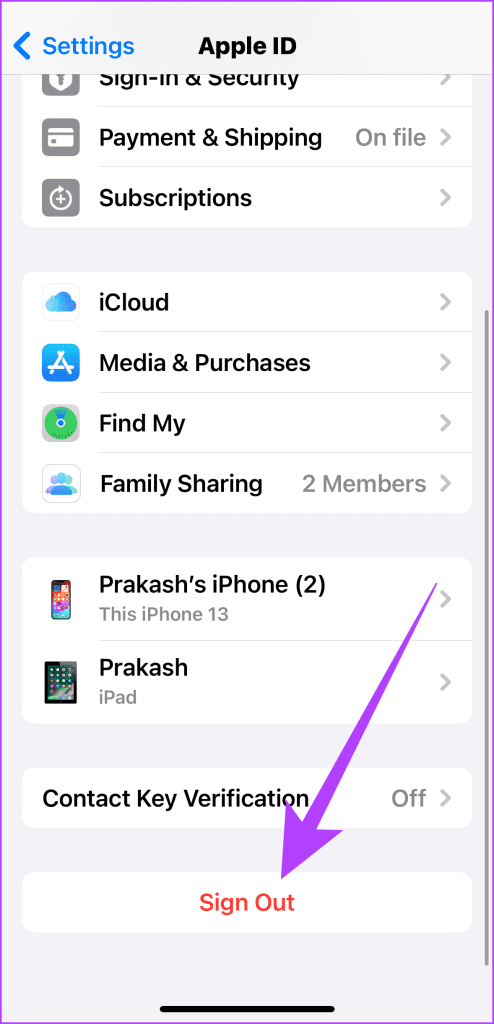
Une solution classique à de nombreux problèmes techniques consiste également à redémarrer votre téléphone. Pour ce faire, accédez à Paramètres > Général et appuyez sur Arrêter.
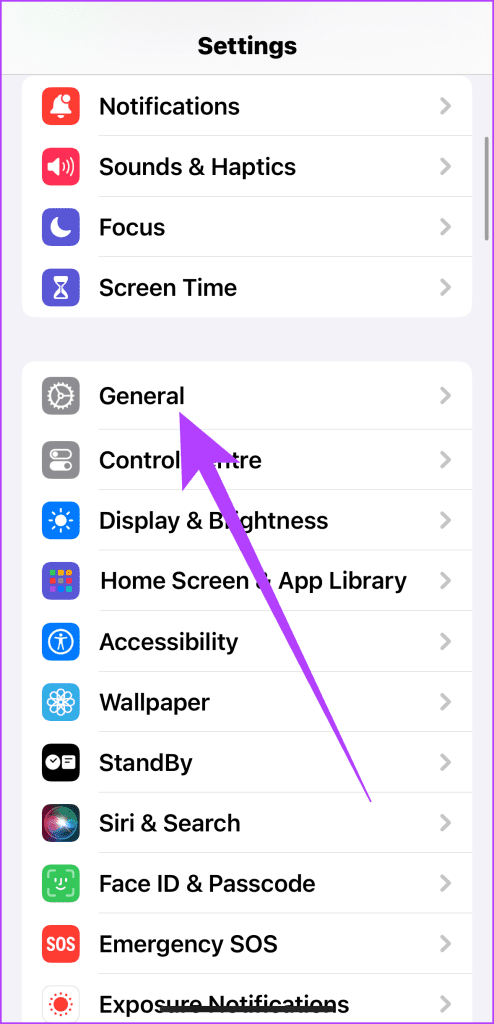
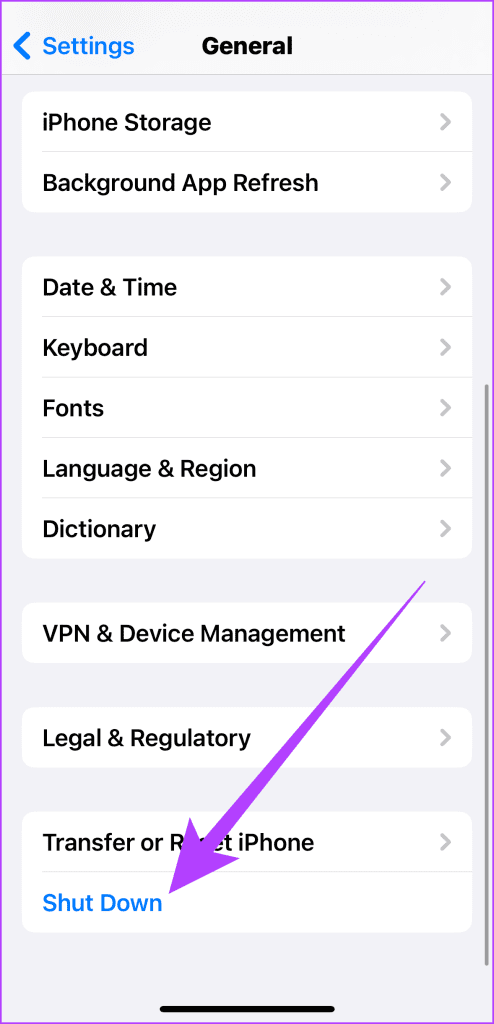
Une fois votre iPhone éteint, maintenez la touche latérale enfoncée jusqu'à ce que le logo Apple apparaisse. Lorsque c'est le cas, utilisez Apple Music pour voir si le partage familial fonctionne correctement.
Vous avez fait tout le travail de configuration, mais que se passe-t-il s'il y a un problème avec le plan d'abonnement ? Il est essentiel de vous assurer que votre abonnement Apple Music est actif et correctement configuré. Voici comment vérifier.
Étape 1 : Ouvrez Paramètres sur votre iPhone et appuyez sur votre identifiant Apple. Maintenant, sélectionnez Abonnements.
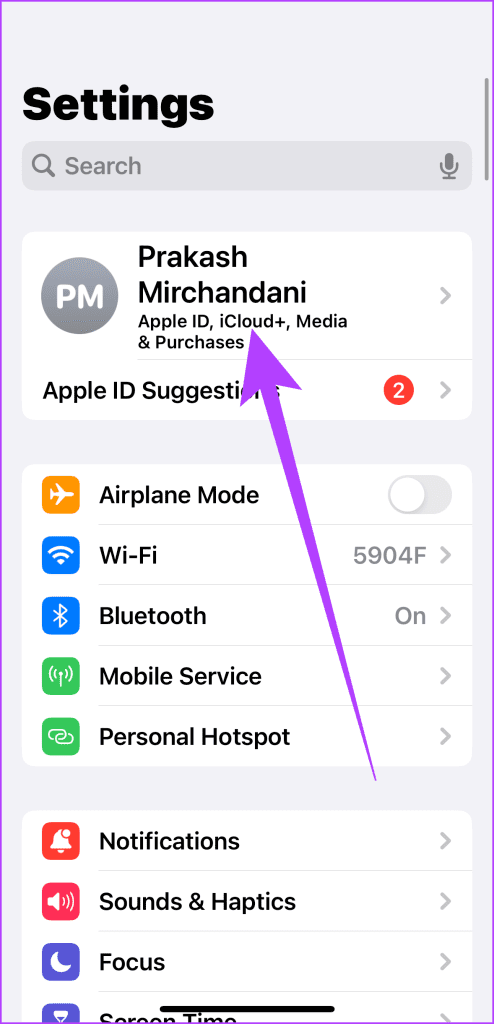
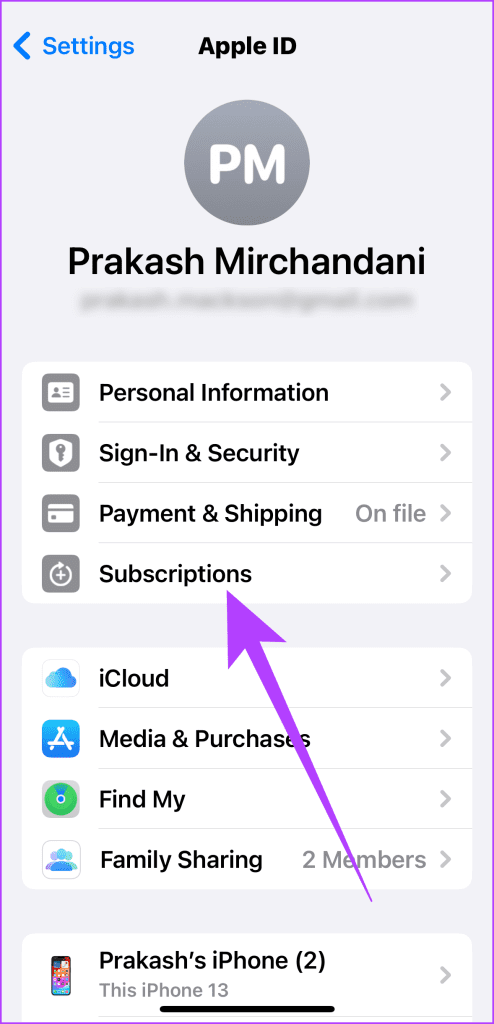
Étape 2 : Ici, vérifiez que votre abonnement Apple Music est actif et éligible au partage familial.
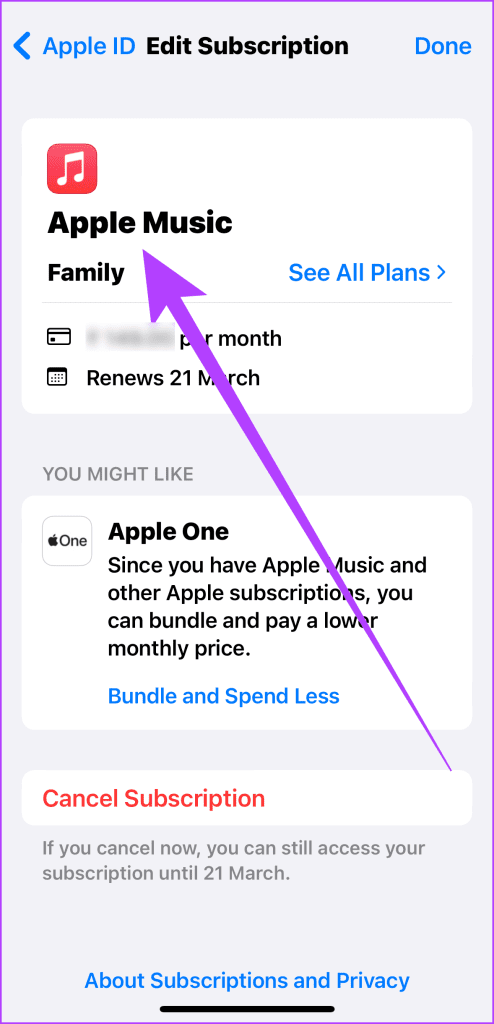
Étape 3 : De plus, accédez à Paramètres > Identifiant Apple > Partage familial. À l’intérieur, appuyez sur Abonnements.
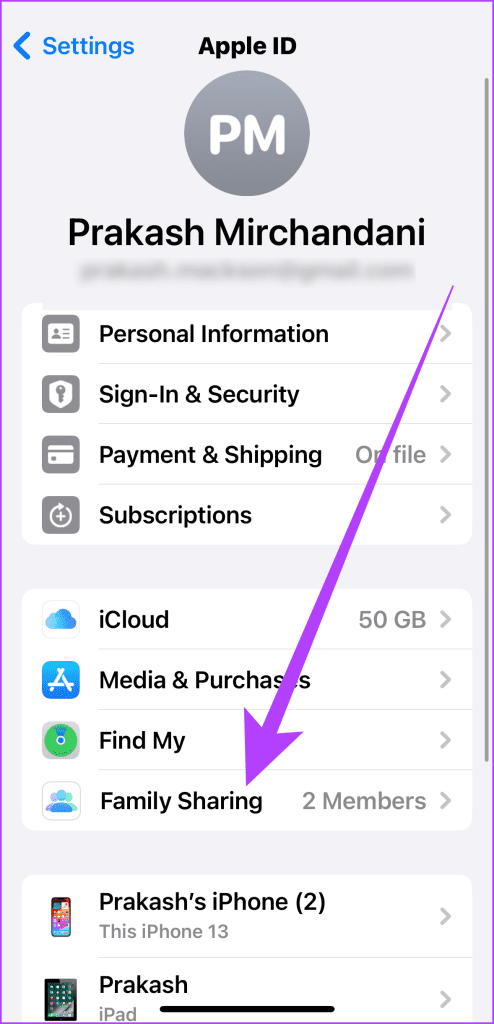
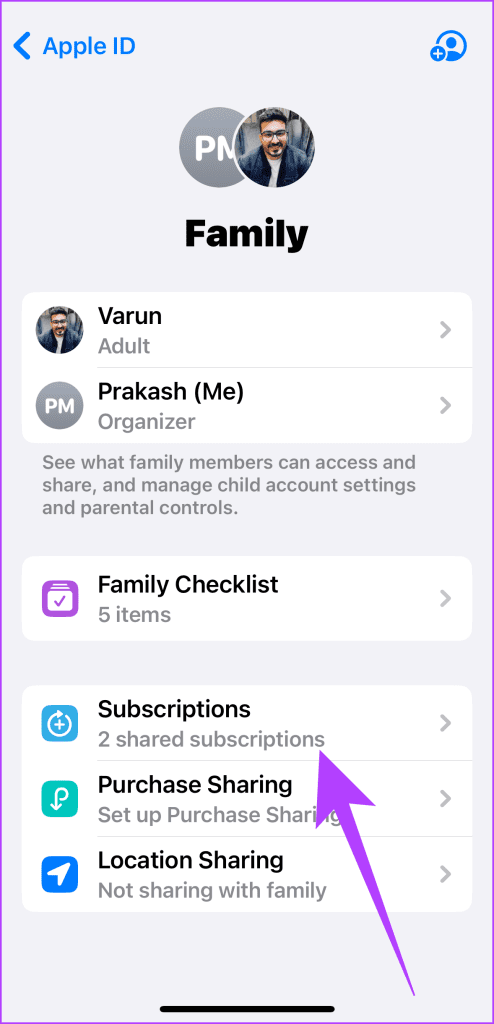
Étape 4 : Enfin, assurez-vous qu'Apple Music est partagé avec les membres de votre famille.
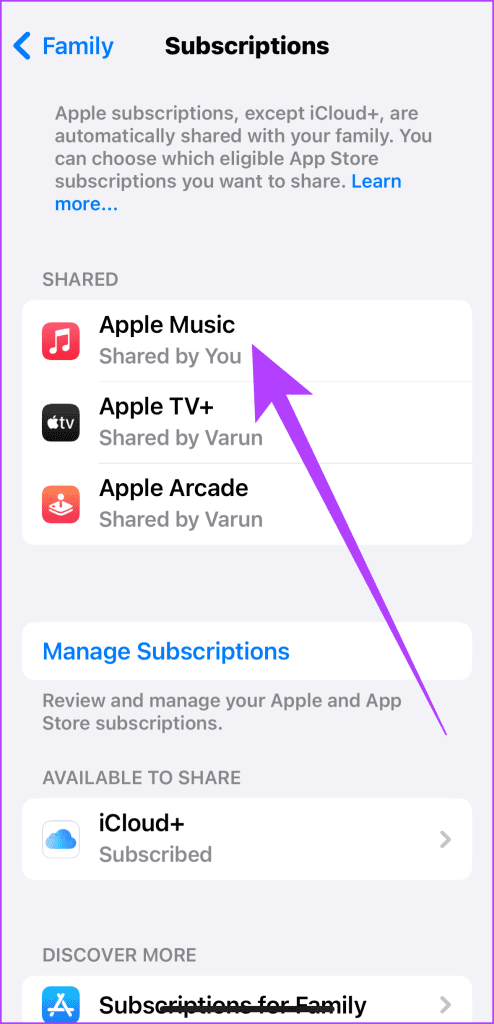
L’exécution de versions iOS obsolètes peut également en être la cause. Un logiciel obsolète peut introduire des bogues inattendus qui pourraient empêcher le partage familial Apple Music de fonctionner correctement. En tant que tel, mettez à jour votre iPhone (et les membres de votre famille) avec la dernière version. Pour ce faire, accédez à Paramètres > Général > Mise à jour du logiciel. Si une mise à jour est disponible, appuyez sur « Télécharger et installer ».
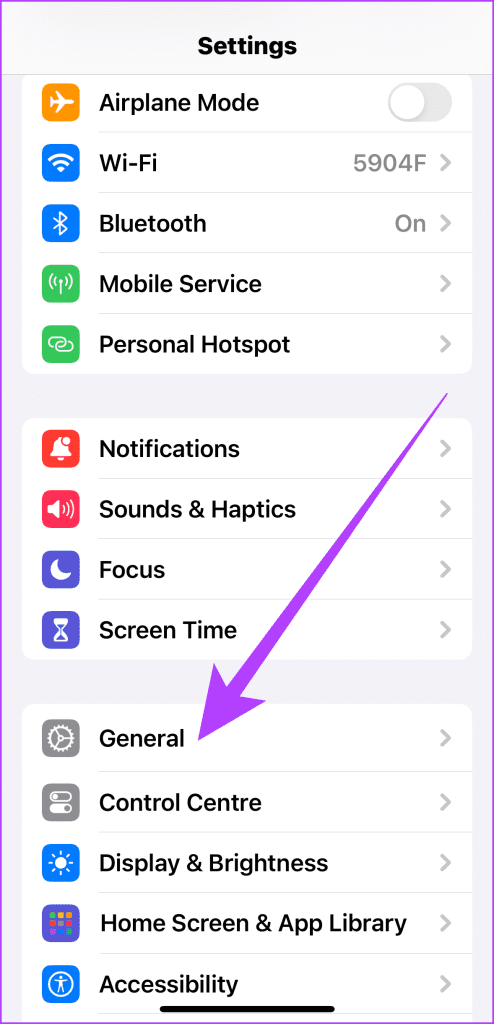
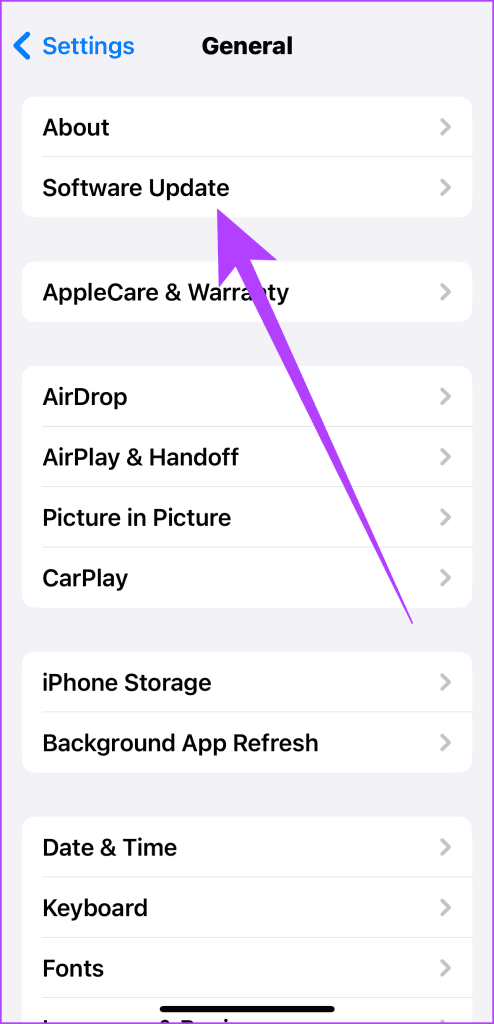
Et bien, voilà. Nous espérons que ces méthodes de dépannage résoudront vos problèmes de partage familial Apple Music. La musique est destinée à être partagée, et grâce à ces étapes, vous pourrez à nouveau profiter de la musique avec votre famille. Si vous rencontrez toujours des problèmes, contactez l'assistance Apple pour obtenir de l'aide.
Résoudre un problème où l
Apprenez à accéder à la carte SIM sur l’iPad Apple avec ce tutoriel.
Dans cet article, nous abordons comment résoudre un problème où la navigation sur carte et les fonctions GPS ne fonctionnent pas correctement sur l\
Découvrez les étapes simples pour rechercher et vider la corbeille sur votre iPhone, incluant les applications Photos, Mail et plus.
Impossible d
Découvrez comment avoir deux comptes Snapchat sur un seul iPhone grâce à ces méthodes fiables et faciles à suivre.
Découvrez les solutions pour résoudre le problème des notifications en double sur l
Êtes-vous perdu parmi les icônes de l\
Votre iPhone affiche-t-il cette fenêtre contextuelle : « Votre SIM a envoyé un message texte », ne vous inquiétez pas, lisez cet article et débarrassez-vous-en.
Découvrez comment supprimer les suggestions d






